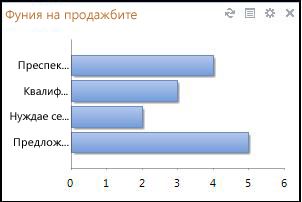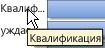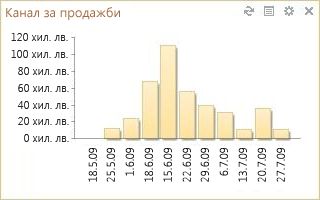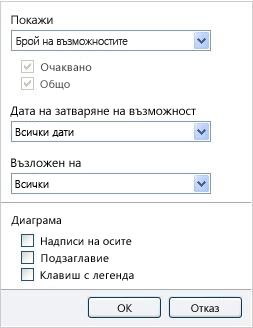Business Contact Manager за Outlook 2010 ви предоставя инструменти, които да ви помогнат да визуализирате състоянието на вашия бизнес. Тези инструменти включват притурките Фуния на продажбите и Канал за продажби, които представят данните от вашите запаси на възможност в графичен формат.
Притурката Фуния на продажбите представя "снимка" на изгледа на продажбите. Тя очертава колко възможности има на всеки етап на продажбите, така че да можете да установите всички потенциални забавяния и да решите къде екипът трябва да съсредоточи вниманието си, за да запазите продажбите на желаното ниво.
Докато Фуния на продажбите указва как се придвижват възможностите през процеса на продажбите, Канал за продажби показва колко близо сте до постигането на целите си за продажби, като начертава диаграма на напредъка (измерван по критерии като целеви дати за затваряне или приходи) за откритите пред вас възможности.
За да виждате данните в притурките за продажби, създайте досие на възможности за всяка възможност за продажби и поддържайте записите актуална с информация за етапи и крайни срокове на продажбите.
Тази статия е насочена към преглед и тълкуване на притурките Фуния на продажбите и Канал за продажби.
Какво искате да направите?
Преглед и тълкуване на притурката "Фуния на продажбите"
В навигационния екран, под Business Contact Manager щракнете върху Продажби. Притурката Фуния на продажбите се появява в горната част на работна област.
Съвети:
-
Посочете етикетите, за да покажете пълния текст на етикета.
-
Посочете стълбове в диаграмата, за да покажете конкретните данни, които те представят.
За да разберете фунията на продажбите, имайте предвид следното:
-
Всеки стълб представлява различен етап в процеса на продажби.
-
Дължината на стълба може да представлява един от следните фактори: брой на възможностите, потенциални приходи (пари от продажби) или брутна печалба (разликата между общата сума на приходите и разходите за продадените стоки).
Преглед и тълкуване на притурката "Канал за продажби"
В навигационния екран, под Business Contact Manager щракнете върху Продажби. Притурката Канал за продажби се появява в горната част на работна област.
За да разберете притурката Канал за продажби, имайте предвид следните подробности:
-
Каналът за продажби е сборен изглед на отворените възможности за продажби на база датата на приключване. Например в илюстрацията по-горе: броят на отворените възможности, зададени да се затворят до 15.6.09 г., представлява потенциални приходи от около 115 000 лв.
-
Всеки стълб представлява седмица, месец или тримесечие.
-
Дължината на стълба може да представлява един от следните фактори: брой на възможностите, потенциални приходи (пари от продажби, в хиляди) или брутна печалба (разликата между общата сума на приходите и разходите за продадените стоки).
Промяна на информацията, която се показва в притурките за продажби
-
В притурката щракнете върху бутона
Появява се екранът Опции.
-
В полето Показване изберете информацията, която искате да покажете:
-
Брой на възможностите. Показва колко възможности има на всеки един от етапите на продажби (фуния на продажбите) или интервали от време (канал за продажби).
-
Приходи. Показва потенциалните приходи, които съдържа всеки етап на продажби или интервал от време. След това можете да изберете очакваните приходи, общите приходи или и двете.
-
Брутна печалба. Показва потенциалната брутна печалба на всеки етап на продажбите или интервал от време. Брутната печалба е равна на общите приходи минус разходите, свързани с произвеждането на продукта или услугата. След това можете да изберете да покажете очакваната брутна печалба, общата брутна печалба или и двете.
-
-
Изберете интервал от време.
-
За фунията на продажбите можете да видите информация, като времева рамка, в която възможност ще се затвори, 30, 90, 180, или 365 дни.
-
За канала на продажбите можете да видите информация според интервала от време, който изберете, за седмица, месец или тримесечие.
-
-
Филтрирайте данните за конкретен служител, като щракнете върху името в списъка Възложено на.
Забележка: Служителите, включени в този списък, са онези, с които сте споделили вашата база данни.
-
Добавете етикети към притурката.
-
Заглавия на осите. Показва етикетите за осите X и Y.
-
Подзаглавие. Показва етикет за типа на данните, показани в диаграмата. Например "Приходи" от "Възможности".
-
Легенда. Дава обяснение на това, което представляват стълбовете.
-